
スクラッチで始めるプログラミング

背景(画面の絵)を変える方法
誰でもできるスクラッチプログラミングはじめの1歩のページでネコを動かすプログラミングを紹介しましたが、背景(うしろの絵)が真っ白のままだとさみしいですよね。
スクラッチでは背景(ステージ)もカンタンに変えることができます。
今回はその方法の紹介です。
ちなみに、スクラッチでは背景のことをステージといいます。
スクラッチでの背景の選び方
スクラッチには背景となる絵がいくつか用意されていて、この中から選ぶことができます。背景を選ぶには、画面の右下ステージのところにあるボタンをクリックします。
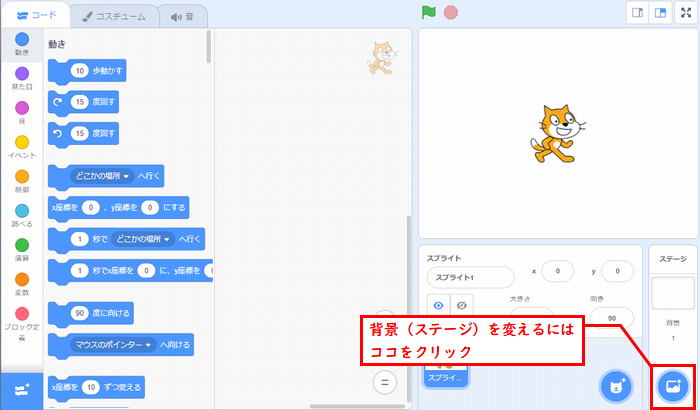
一番右側にあるボタンをクリックします。
すると、次のような画面が出てきます。
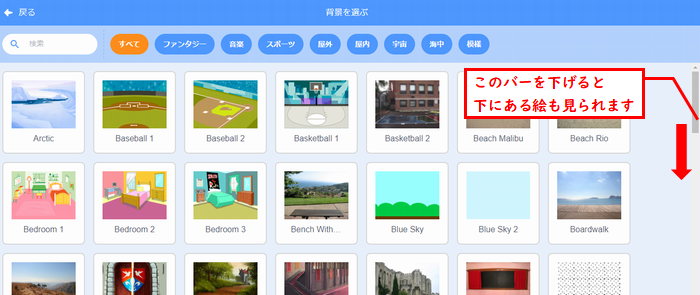
これがスクラッチに用意されている背景の絵です。
右側のバーの部分を下げると下のほうまで見ることができます。
この中から好きな背景の絵をクリックします。
すると、背景がセットされたスクラッチの画面が表示されます。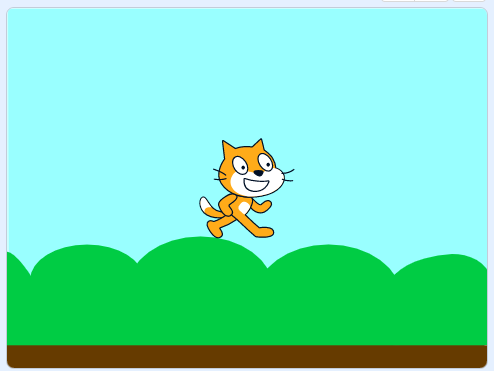
プログラミング画面に切り替える方法
プログラミングする画面に切り替えるには、次の2つの操作が必要です。
【1】右下でスプライトを選ぶ
スプライトとはネコのキャラクターなどプログラミングで動かすもののことです。
選んだスプライトが水色の四角で囲まれていればOKです。
【2】左上で「コード」を選ぶ
下にある図で場所を確認してください。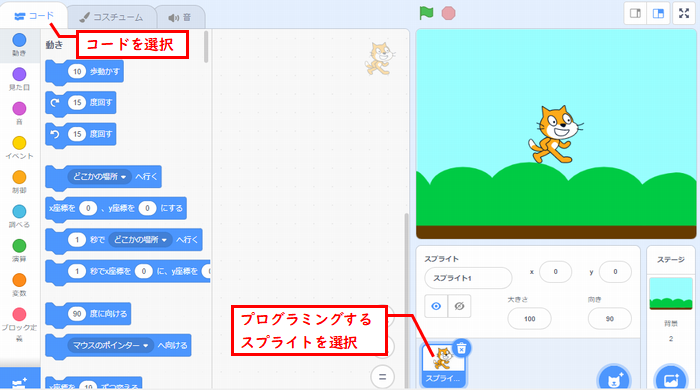
誰でもできるスクラッチプログラミングはじめの1歩にあるプログラムを組んでみます。
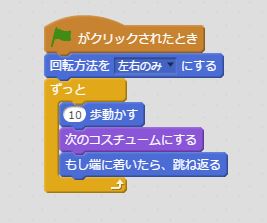
実行すると、どうでしょう?
空中を動いているみたいになった人はプログラムを止めてからネコの位置を直します。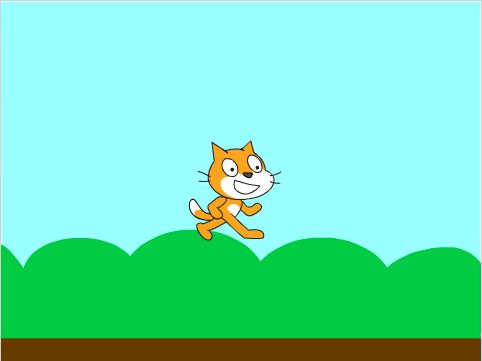
【プログラムの実行を止める方法】
ネコを選んだまま動かす(ドラッグする)と、場所が変わります。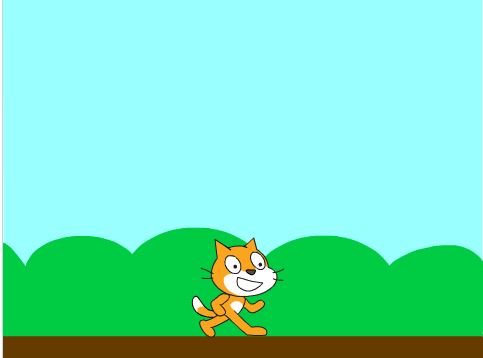
こうして実行するとネコが地面を行ったり来たりしているように見えます。
挑戦してみてください。


